
در حال حاضر به روز رسانی منتشر شده است - ویندوز 8.1، که در آن دکمه شروع به نظر می رسد وجود دارد. فقط باید اشاره کرد، بسیار بی معنی است. این ممکن است مفید باشد: منوی شروع کلاسیک برای ویندوز 10.
او چه کار می کند:
- سوئیچ بین میز و صفحه اولیه - برای این در ویندوز 8 به اندازه کافی بود که به سادگی با کلیک بر روی ماوس در گوشه پایین سمت چپ، بدون هیچ دکمه.
- با کلیک راست، منو را به سرعت به دسترسی سریع به توابع مهم می فرستد - قبلا (و در حال حاضر نیز) این منو را می توان با فشار دادن کلید های ویندوز + X در صفحه کلید نامیده می شود.
بنابراین، در واقع، این دکمه در نسخه موجود به طور خاص مورد نیاز نیست. این مقاله در مورد برنامه Startisback Plus به طور خاص برای ویندوز 8.1 طراحی شده است و به شما اجازه می دهد تا یک منوی "شروع" کامل را در رایانه داشته باشید. علاوه بر این، شما می توانید از این برنامه در نسخه قبلی ویندوز استفاده کنید (در وب سایت توسعه دهنده یک نسخه برای ویندوز 8 وجود دارد). به هر حال، اگر شما چیزی در حال حاضر برای این اهداف نصب کرده اید، من هنوز توصیه می کنم آشنایی خود را - بسیار خوب توسط.
دانلود و نصب Startisback Plus
به منظور دانلود برنامه Startisback Plus، به وب سایت رسمی توسعهدهنده http://pby.ru/download بروید و نسخه ای را که نیاز دارید را انتخاب کنید، بسته به اینکه آیا می خواهید شروع را در ویندوز 8 یا 8.1 بازگردانید. برنامه در روسیه و رایگان نیست: ارزش 90 روبل (روش های پرداخت، ترمینال Qiwi، کارت ها و دیگران). با این حال، ظرف 30 روز می توان آن را بدون خرید یک کلید استفاده کرد.

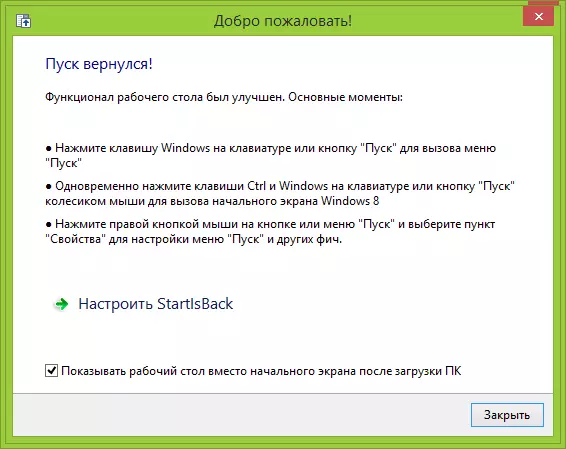
نصب برنامه در یک مرحله رخ می دهد - شما فقط باید انتخاب کنید که آیا منوی شروع را برای یک کاربر یا برای همه حساب های این رایانه تنظیم کنید. بلافاصله پس از آن، همه چیز آماده خواهد شد و از شما خواسته خواهد شد که منوی شروع جدید را پیکربندی کنید. همچنین، به طور پیش فرض، آیتم "نمایش دسکتاپ به جای صفحه اولیه هنگام بارگذاری" مشخص شده است، اگر چه شما می توانید از ابزار ساخته شده در ویندوز 8.1 استفاده کنید.
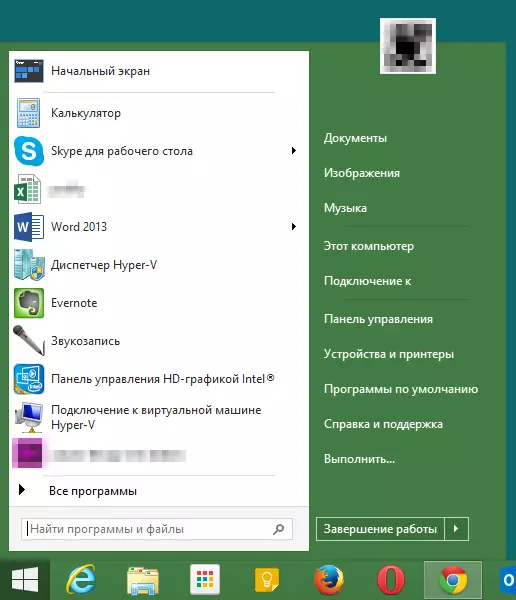
منوی نمایش بیرونی پس از نصب Startisback Plus شروع می شود
به خودی خود، شروع به طور کامل تکرار می کند که شما می توانید به ویندوز 7 استفاده کنید - کاملا سازمان و قابلیت های مشابه. تنظیمات، به طور کلی، به استثنای برخی، خاص برای سیستم عامل جدید، مانند نمایش نوار وظیفه در صفحه اولیه و تعدادی دیگر، مشابه هستند. با این حال، ببینید چه چیزی در تنظیمات Startisback Plus ارائه شده است.
منوی تنظیمات "شروع"
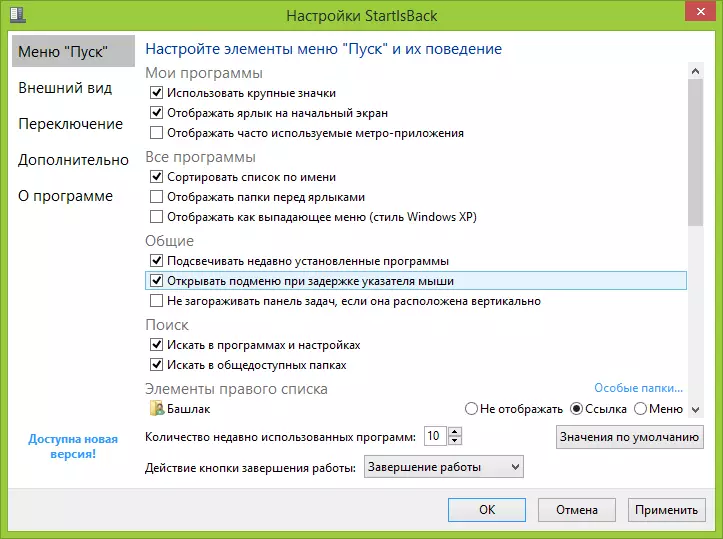
در تنظیمات خود منو، تنظیمات معمولی ویندوز 7 مانند آیکون های بزرگ یا کوچک، مرتب سازی، برنامه های جدید نور پس زمینه را پیدا خواهید کرد و همچنین می توانید مشخص کنید کدام اقلام را در منوی ستون سمت راست نشان می دهد.
تنظیمات ظاهر
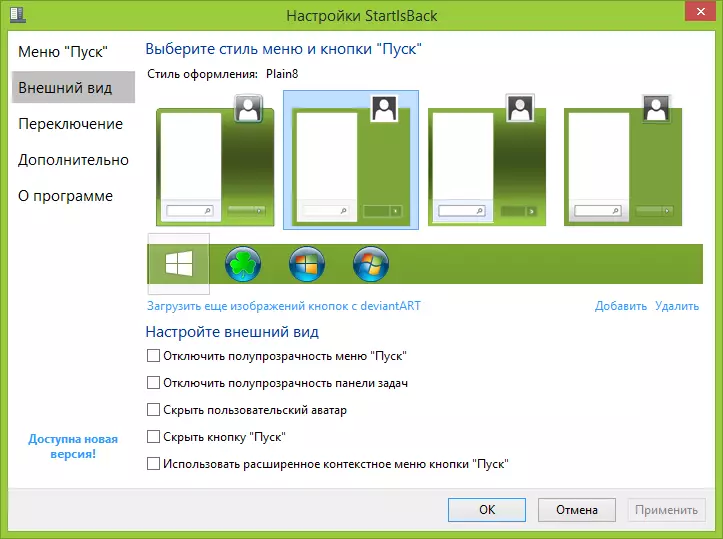
در تنظیمات ظاهر، ممکن است سبک آن را انتخاب کنید که برای منو و دکمه ها استفاده می شود، تصاویر اضافی از دکمه شروع را دانلود کنید، و همچنین برخی از جزئیات دیگر.
تعویض
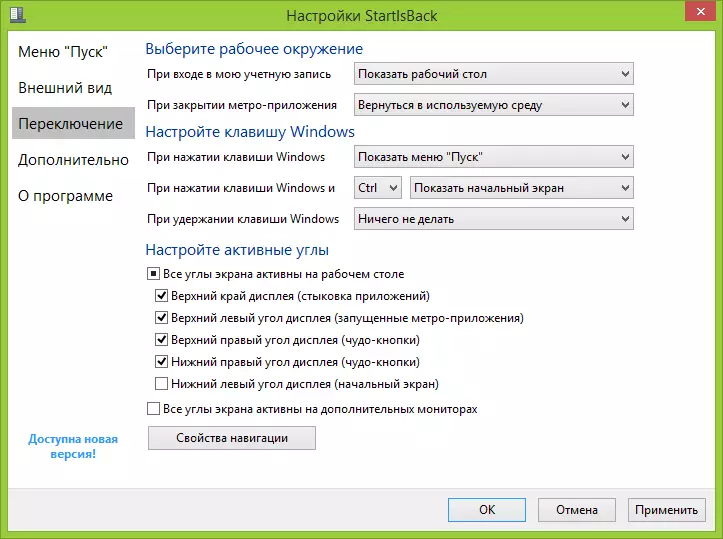
در این بخش از تنظیمات، می توانید آن را هنگام ورود به سیستم در هنگام ورود به ویندوز - دسکتاپ یا صفحه اولیه انتخاب کنید، ترکیبات کلیدی را برای انتقال سریع بین رسانه های کاری تنظیم کنید و همچنین گوشه های فعال ویندوز 8.1 را فعال یا غیرفعال کنید.
تنظیمات اضافی
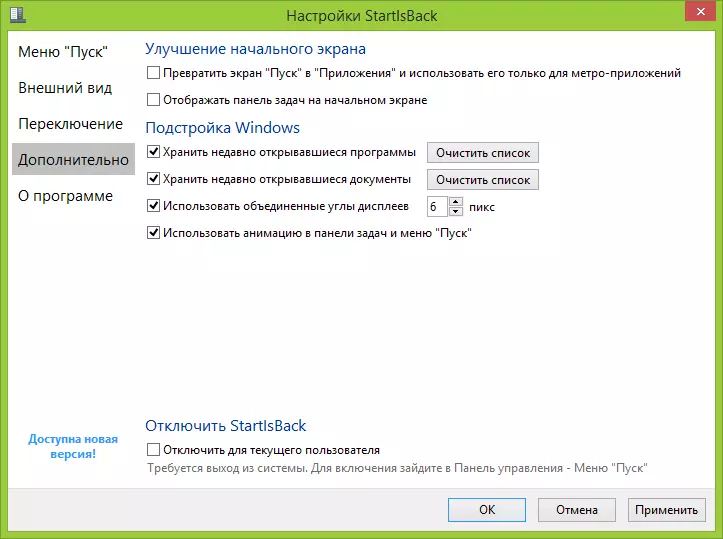
اگر می خواهید تمام برنامه های کاربردی را روی صفحه اولیه به جای کاشی های برنامه های شخصی نمایش دهید یا نوار وظیفه را نمایش دهید، از جمله روی صفحه اولیه، توانایی انجام این کار را می توان در تنظیمات اضافی یافت.
سرانجام
جمع کردن، من می توانم بگویم که به نظر من برنامه بررسی شده یکی از بهترین نوع آن است. و یکی از بهترین فرصت های آن، نمایش نوار وظیفه در صفحه اصلی ویندوز 8.1 است. هنگام کار بر روی مانیتورهای چندگانه، دکمه و منوی شروع ممکن است از جمله هر یک از آنها نمایش داده شود، که در سیستم عامل خود ارائه نشده است (و در دو مانیتور وسیع آن واقعا راحت است). خوب، عملکرد اصلی بازگشت منوی Start Standard در ویندوز 8 و 8.1 شخصا است، من هیچ شکایتی را مطرح نمی کنم.
